标签:输入 png win 中文 htm strong 识别 分享 apach
首先需要搭建Javaweb的开发环境,先要安装开发安装包JDK和服务器tomcat。配置如下
jdk及tomcat如何配置环境变量
工具/原料
1,JDK:
下载地址http://www.oracle.com/technetwork/java/javase/downloads/index.html
2,tomcat:版本为apache-tomcat-7.0.33-windows-x86.zip
下载地址http://tomcat.apache.org/
方法/步骤
一、安装JDK和Tomcat
1,安装JDK:直接运行jdk-7-windows-i586.exe可执行程序,默认安装即可。
备注:路径可以其他盘符,不建议路径包含中文名及特殊符号。
2、安装Tomcat:直接解压缩下载文件“apache-tomcat-7.0.33-windows-x86.zip”到C盘下。安装路径建议修改为:c:\tomcat。
备注:如下载的是可执行文件,双击运行,默认安装即可。
二、配置JDK环境变量(在步骤查看如何配置环境变量)(这步先进行否则tomcat配置不上)
添加环境变量:此电脑右击 ----属性----高级系统设置
1,新建变量名:JAVA_HOME,变量值:C:\Program Files\Java\jdk1.7.0
2,打开PATH,添加变量值: %JAVA_HOME%\bin;%JAVA_HOME%\jre\bin
3,新建变量名:CLASSPATH,变量值:.;%JAVA_HOME%\lib\dt.jar;%JAVA_HOME%\lib\tools.jar
备注:
1,.表示当前路径,%JAVA_HOME%就是引用前面指定的JAVA_HOME;
2,JAVA_HOME指明JDK安装路径,此路径下包括lib,bin,jre等文件夹,tomcat,eclipse等的运行都需要依靠此变量。
3,PATH使得系统可以在任何路径下识别java命令。
4,CLASSPATH为java加载类(class or lib)路径,只有类在classpath中,java命令才能识别。
三、测试JDK
在CMD命 java -version令下输入javac,java,javadoc命令:出现图示界面,表示装成功。

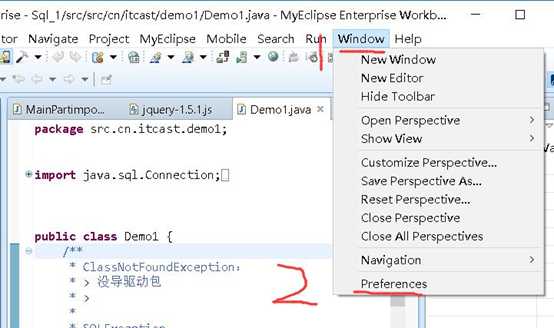
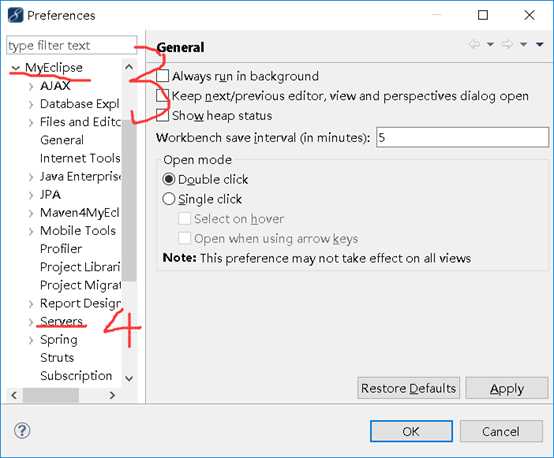
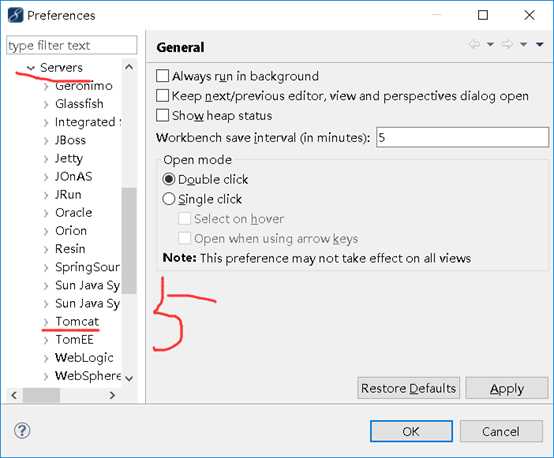
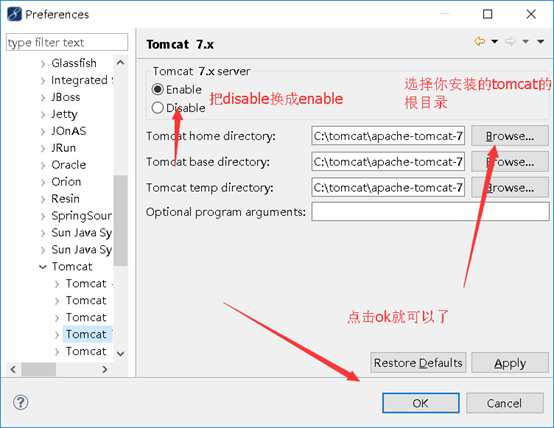
六:启动tomcat服务
下面我们来启动一下tomcat就可以了!!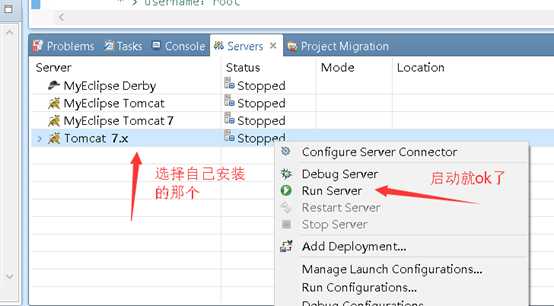
标签:输入 png win 中文 htm strong 识别 分享 apach
原文地址:http://www.cnblogs.com/zgn-code-farmer/p/7235603.html